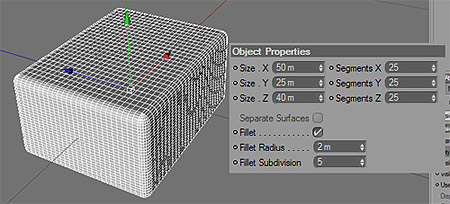Dieses Artwork von Andrés Hurtado ist voll modelliert und gerendert in Maxon Cinema 4D. Für die Texturierung hat er Bodypaint (in C4D R12 kostenlos enthalten) und Photoshop verwendet. Hier erfahrt ihr, wie ihr die Super Schnecke Schritt für Schritt nach bauen könnt.
Die ganze Renn-Schnecke könnt Ihr schon mit C4D R12 umsetzen!
Zuerst müsst ihr mit dem Modellieren des Schneckenhauses beginnen. Dazu verwendet ihr einen SpiralSpline und einen Kreisform Spline. Diese schiebt ihr in ein SweepNurbs und stellt die Spirale Parameter und die Dicke am Anfang – sowie am Ende so ein, dass ihr auf die notwendigen Umdrehungen kommt. Weiterlesen